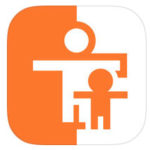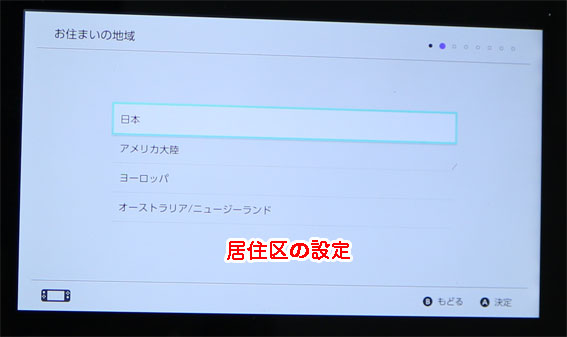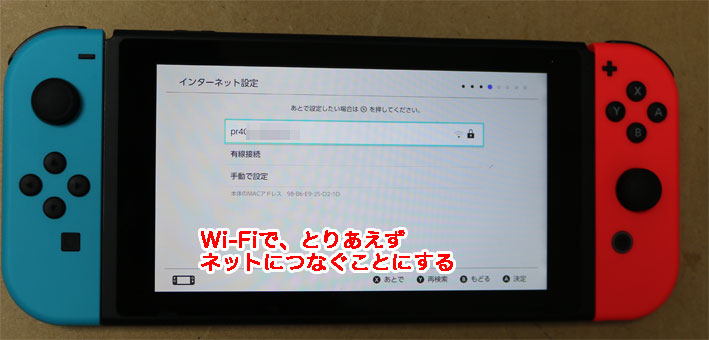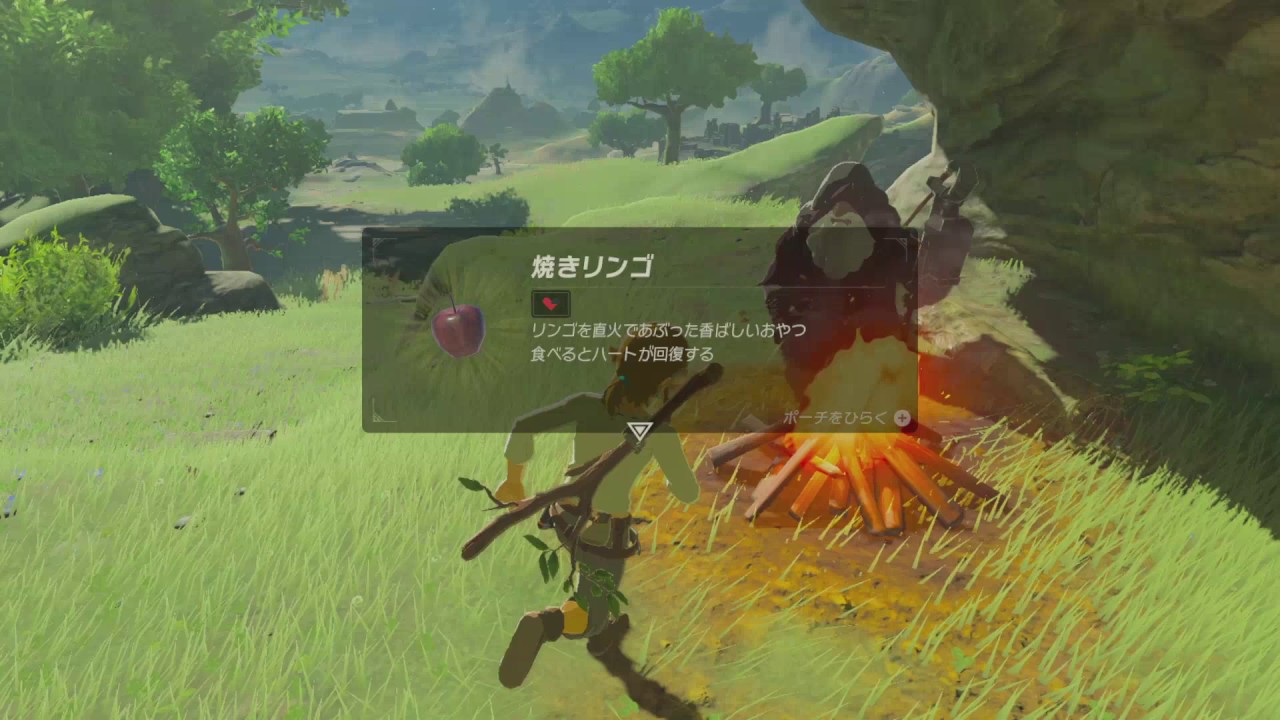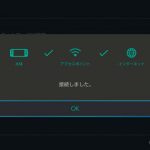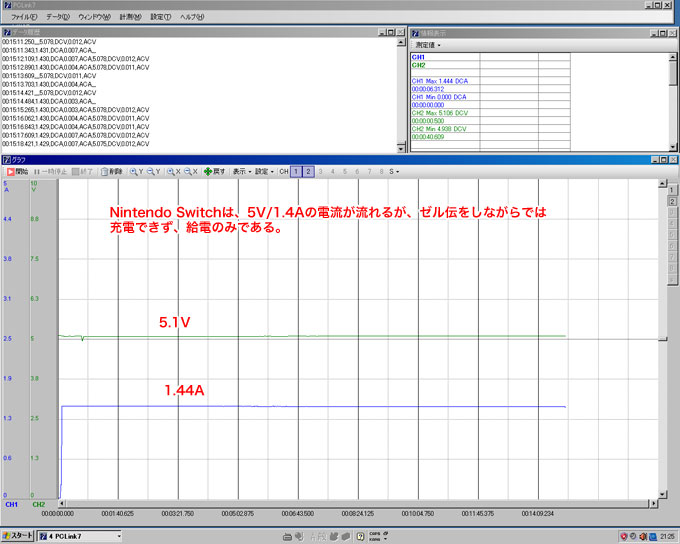任天堂の新しいゲーム機「Nintendo Switch」を買ってきました。Wii Uに続く5年ぶりの任天堂の据え置き&携帯のハイブリッド型ゲームハード(コンソール)です。さっそく、
Nintendo Switchのレビューと初期設定、使いかた、注意点をまとめ
ます。
2019年8月30日から、新型のNintendo Switchが発売されました。新型スイッチの設定は、こちら
-

-
新型 Nintendo Switch 2019年モデル(バッテリーが長持ちする)を買ったのでレビュー
任天堂のゲーム機 Nintendo Switch の新しい2019年モデルが発売されました。 バッテリーの持ちが良くなった新型 Nintendo Switch(2019年モデル)の使い方、最初にするこ ...
続きを見る
以下、2016年の初期型Nintendo Switchの話になります。
Wii U と Nintendo Switch は 何が違う? 性能の違いは?
ざっくりと箇条書きにします。
- Wii Uの発売から6年以上経っている分、CPUとグラフィックの性能は向上している
- グラフィック(描画性能)は、PS4とNintendo Switchを比べると、Nintendo Switchはかなり劣っている。(PS4:1080p/60fps、Nintendo Switch:900p/30fpsをアップコンバート)
- Nintendo Switchのハード的な性能は、PS3と同じくらい

Nintendo Switchは、GamePad単体でPS3並の携帯ゲーム機であるとイメージすれば分かりやすいと思います。
- Wi-Fiは、IEEE80.2.11acに対応し5GHz帯が使えるのでWi-Fiでも速くインターネットにつながるようになった
- 有線LANは、USB-LANアダプタを別売で買う必要あり
- カメラやマイクを排除し、ソフトでもブラウザーやメールソフトが入っていない等、子供をインターネットの「悪」から守る仕様になった。
Nintendo Switchを買ってそろえる便利な物やサービス
- 画面保護フィルム、キャリングケースなど
- HDMI入力のあるテレビやディスプレイ
- インターネット回線(Wi-Fi、有線LAN)
- ニンテンドーアカウントとユーザとの連携
- ヘッドホンやAVアンプと5.1chサラウンドスピーカーシステム
1)液晶フィルム、キャリングケースなど
純正品も同時発売ですが、私は純正品を買っていません。
Amazonで、千円チョイの専用ケースを買うと、フィルムが付いています。
2)HDMI入力のあるテレビやディスプレイ
Nintendo Switchをドックに入れて、付属のHDMIケーブルでテレビと接続して使います。

-

-
パソコンとゲーム機をつなぐ液晶モニターの選び方。20〜27インチ 机に置けるサイズのおすすめも紹介。
リビングにある大きなテレビで、テレビゲームを何時間も深夜まで遊べる家庭は、ほとんどない。 家族に気兼ねなく使える自分専用の、手頃な大きさで 安くて お得な 液晶モニター・ディスプレイを厳選して紹介して ...
HDMI端子の数が足りない人は、HDMIセレクターを使って切り替えます。
切り替える時に、HDMIの信号をテレビが見失ってNintendo Switchの画面が真暗で出なくなったり、映像が砂嵐のようになることがあります。そんなときは、慌てず、HDMIを切り替えて様子をみるか、Nintendo Switchをドックから外して、もう一度差し込んでみましょう。
テレビ(ディスプレイ)とNintendo Switchのドックとの間のHDMIの接続関係がおかしくなっているのをリセットすれば映るようになります。
Nintendo SwitchのHDMIの映像がでない原因として、まず、HDMIケーブル、HDMIセレクターの不具合を疑ってください。
つないで試すテレビやディスプレイをいくつか替えても、どれも同じように、HDMIなのに画面表示がズレたり、ちらつくなどの高い再現性がある場合は、本体かドックの初期不良か故障です。サポートに電話しましょう。
詳しくは、
-

-
Nintendo Switchの テレビから音や映像が出ない時の対処方法
Nintendo SwitchをTVモードで使う時は、ドックにHDMIケーブルをテレビやディスプレイにつないで使います。 HDMIケーブルは映像と音声を同時に伝えるケーブルですが、テレビやAVアンプか ...
3)インターネット回線
PS4のように「光ファイバーのインターネット回線が絶対に必要」ではありません。なぜなら、Nintendo Switchには自分のプレイ動画を配信するブロードキャスト機能がないからです。
IEEE802.11ac対応のWiFiルータから見える範囲なら、有線LANでなくてもOK。
動作確認のとれているWiFiルーターは、PA-WG2600HP3などです。快適にネットにつながりますのでおすすめです。レビュー記事はこちら。
それでも、安定してネット対戦がしたいと思う人は、USB-LANアダプターを付けて有線LANでインターネット回線へつなぐことをおすすめします。
4)ニンテンドーアカウントはユーザ一人に一つの紐付け
Nintendo Switchの中には、ユーザを最大8人まで作れます。
ただし、ニンテンドーアカウントは、ユーザ一人に一つだけを割り当てて、ネットを介して紐付けされることで管理されます。
ニンテンドーアカウントなしでは、Nintendo Switchは遊べない仕組みになっています。
-

-
ニンテンドースイッチ オンライン(Nintendo Switch Online )でできること、利用券の買い方 のまとめ
Nintendo Switchの有料アカウントサービス「Nintendo Switch Online」が、2018年9月19日から始まりました。 「スイッチのオンライン利用券はどこで買うの?」いう、利 ...
年齢制限はユーザ別に分けられません。小学生、中学生、高校生と分けられますが、一番若い年齢制限にすべてのユーザが制限されます。
-

-
Nintendo みまもりSwitchのやり方 / スイッチを買ったら 絶対 やること!
子供にNintendo Switchを持たせる場合には、必ずスマホのアプリ「Nintendo みまもり Switch」をダウンロードして、Nintendo Switchを管理してください。 ニンテンド ...
ニンテンドーネットワークID(NNID)はニンテンドーアカウントへ統合
いままの任天堂のゲーム機は、個々にニンテンドーネットワークID(NNID)で登録して、プリペイドカードをチャージしてeショップを使っていました。それらが、ニンテンドーアカウントへ統合されます。
親のニンテンドーネットワークID(NNID)で開設したニンテンドーアカウントで、子供のアカウントをつくります。
既にNNIDを持っている子供を登録するのなら、「作成済みのアカウントを追加」から、登録メールアドレスへ登録用のメールを送り、その認証URLを開いて同意すれば、子供らのニンテンドーネットワークID(NNID)を一つにまとめていけます。
ニンテンドーネットワークID(NNID)にチャージしていたポイントは、ニンテンドーアカウントへまとめることができます。
5)ヘッドホンやAVアンプと5.1chサラウンドスピーカシステム
持ち歩く時は、ヘッドホンが便利でしょう。→ ワイヤレス ヘッドホンのつなぎ方についてはこちら。
ドックへ挿してTVモードで、テレビの画面で遊びたいと言うときは、AVアンプと5.1chのサラウンドシステムで楽しむことをおすすめします。
-

-
AVアンプの選び方:Nintendo Switch 、 PS5/PS4 を良い音、サラウンドでゲームをしたい人へ
Nintendo Switch、PS4、PS5などの家庭用ゲーム機やFire TV stick 4Kなどのストリーミングデバイスを良い音で遊びたい、見たいと言う人のために… ゲームに必要な AVアンプ ...
TVモードで、HDMIでつなぐディスプレイにスピーカーやイヤホン端子がない場合も、Nintendo Switch上部のイヤホン端子からアナログのステレオ音声出力が得られます。
Nintendo SwitchのTVモードでAVアンプがPCM 5.1chにならずにステレオになる問題
この問題は、PS3やPS4でも起きています。単純にHDMIのEDID(相手先の接続情報)がうまく切り替わらず、PCMでなくステレオになっているだけのことです。
対処方法は、HDMIセレクターで、便宜的に切り替えて、HDMI信号をもう一度つなぎ直すことで解決できます。ホーム画面から、ゼル伝などゲームソフトに切り替える時にも起きますから、AVアンプの表示はチェックしておきましょう。
Nintendo Switchを写真で紹介
同梱物は、
- スイッチ本体 HAC-001
- Joy-Con L ネオンブルー HAC-015
- Joy-Con R ネオンレッド HAC-016
- Nintendo Switchドック HAC-007
- Joy-Conグリップ HAC-011
- Nintendo Switch ACアダプター HAC-002(JPN)
- Joy-Con ストラップ HAC-014
- HDMIケーブル WUP-008
- セーフティガイド
です。セーフティガイドは小さな紙きれで、冊子などの書類は入っていません。本体のヘルプを使うということですね。
アマゾンで買ったPS4のように初期不良で起動しなかったことがあるので、すぐに電源を入れてみます。
無事に電源が入ったのを確認しました。
Nintendo Switchのセットアップ
すべて、手順の指示どおりに行わないと「ホーム画面」までたどり着けません。
画面の指示にしたがって、Joy-Conを本体に取り付けて操作するところまでをやります。
利用規約を読んで、同意のチェックボタンを入れて次へ。
我が家のWi-FiのSSIDは表示されずに、SSIDを隠蔽しない近所のSSIDが表示されています。我が家のWi-Fiは、すべてSSIDを隠蔽している「ESS-ID」なので、SSID、暗号キー、諸々を手動で入力し設定します。
いきなりネットにつなぐことができない人もいると思うので、Xボタンを押してネットにつなぐ手順を飛ばして、ホーム画面まで進んだ方が良いと思います。
後で落ち着いて、Wi-Fiでつなぐ方法は、
-

-
Nintendo Switch を Wi-Fi / インターネット に手動でつなぐ方法 NEC Aterm PA-WG2600HP3につなぐ例で紹介
Nintendo Switch を Wi-Fiルータ(NEC Aterm PA-WG2600HP3 )につないで、Wi-Fi/インターネットにつなぐ方法と、「見えて安心ネット/こども安心ネットタイマー ...
せっかく、IEEE802.11acに対応したので、5GHzのSSIDへつなぎます。WiFiルータは、NECのPA-WG2600HP2です。
DHCP自動割り振りでインターネットにつながるようにします。電波の掴みは良いです。
ネットにつなぐと、タイムゾーンを聞かれるので、東京にします。
テレビにつなぐか?と聞かれますが、「あとで」にします。
Joy-Conの取り外しの練習をします。
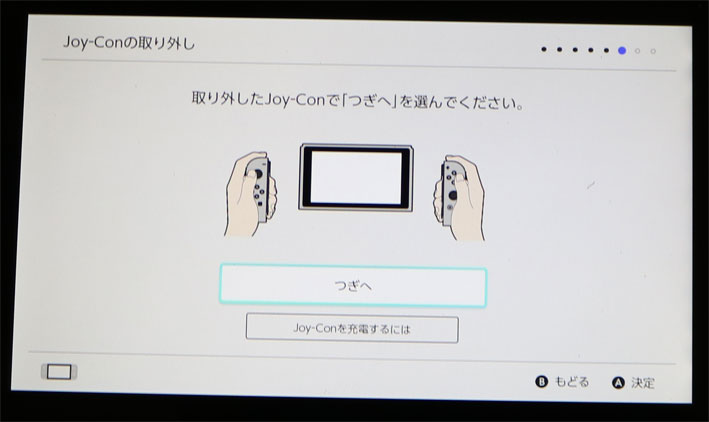
Joy-Conを本体から外して、操作する方法を学びます。
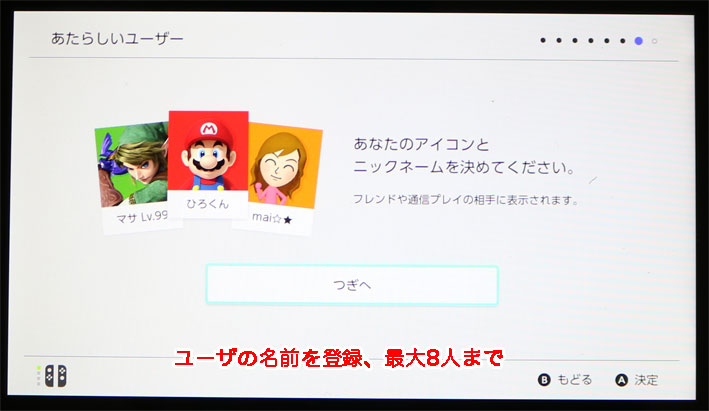
ユーザをとりあえず、自分のだけつくります。
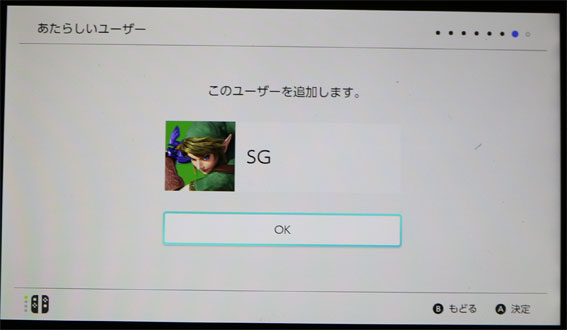
アイコンは、いずれはもっと選べるようになるんでしょうけど、とりあえず、リンクにしておきました。
他のユーザは登録しないか?と聞かれるので、それは後々にして、次へ。
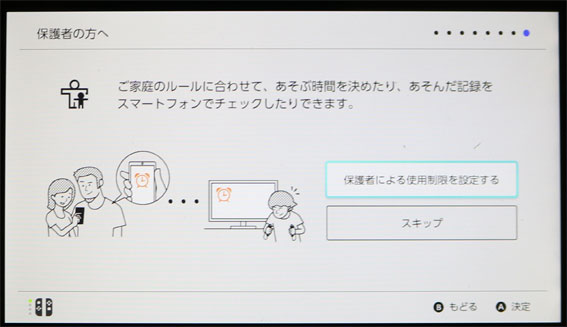
子供に、いきなり与える親はいないので、これも後回し。スキップです。

やっと、ホーム画面へいけます。ホーム画面が真白で眩しいので、設定 / テーマで「ベーシックブラック」にしました。
Nintendo Switchの本体のインターフェイス、ポートのチェック
Nintendo Switchの上には、電源ボタン、音量増減ボタン、廃熱用スリット、イヤホンマイク(ヘッドセット)端子、カードスロットがあります。
Nintendo Switchの音声入出力について
Nintendo Switch本体にはマイクがありません。
本体上にイヤホン端子がある理由は、ドックに挿した状態でも本体からアナログ音声を出力できるようするためです。
TVモードで、HDMIでテレビに音声と映像がでていても、イヤホン端子にさすと音声がイヤホンに自動で切り替わります。
子供の安全を考えて、ネット経由でのコミュニケーションに必要なカメラやマイク等を無くしています。

Nintendo Switchの下には、シリアルナンバーがあります。ニンテンドーアカウント(ニンテンドーネットワークID、NNID)と紐付けされるので、万が一、パスワードなどを忘れてしまったら、電話をして担当者に人力で復旧してもらう時に、シリアルナンバーを聞かれます。
ドックに接続したり、単独で充電するためのUSB Type-C端子は、定格15V / 2.6Aです。携帯モードやテーブルモードにした時に、付属のACアダプターを直につないで測ると、15V/0.5Aで流れています。
では、みんなが既に持っている5VのUSB充電器ではどうかというと…
通常のタブレットに充電できるモバイルバッテリーからは、Nintendo Switchへ5V/1.5〜Aで充電できています。ただし、ゼル伝のようなソフトを起動して遊んで入る状態では、5VのUSBからはバッテリーへ充電できません。
Power Delivery対応の15V給電のできるUSB-Cのモバイルバッテリーなら充電しながら、プレイできます。
microSDカードスロットは、スタンドがカバー兼用になっています。スタンドは、簡単に外せます。なぜ、このような構造なのか謎ですが、着脱できるヒンジってことなんでしょう。
ドックのインターフェイスとポートのチェック
ドックの裏が蓋があいて、そこに、ACアダプターのUSB-C端子、USB2.0(3.0)、HDMI出力端子があります。

USB端子は、青い樹脂の端子なので、将来的にUSB3.0に対応するいうことです。
-

-
Nintendo Switchに使えるUSB 有線 LANアダプタを紹介
Nintendo Switchは、基本的に無線LAN(Wi-Fi)でインターネットにつなぎます。 しかし、スプラトゥーン3 などのオンライン対戦を楽しく遊ぶためには、Nintendo Switchをド ...
元々、Wii やWii U用のUSB-LANアダプターは、ASIXのチップを使っています。だから、互換性のあるBUFFALOのUSB-LANアダプターは使えます。
LUA4-U3-AGT(USB3.0、1Gbps)をつなぐと、LEDが全部点灯し、USB3.0、1Gbpsでの接続を意味していますが、はてさて? Nintendo Switchの性能的にあまり意味が無いようです。
このドックの構造が気になっていたんですが、良くできていますね。USB-C端子を傷めないように、ガイドする突起が2つ挟むようになっていて、Nintendo Switch本体がはまり込むと、沈み込んで、ガイド用の突起とUSB-Cの端子が出てくるという仕組みになっています。
USB2.0のポートが2つあります。
現時点では、プレイ中のスクリーンショットと動画は、ニンテンドーアカウントと連携したTwitterやFacebookなどのSNSへ投稿することしかできません。いずれは、このUSBポートにつないだフラッシュメモリやHDDへコピーできるようになると思います。
本体の更新 バージョン 3.0.0から、USBのキーボードをつないで使えるようになりました。TVモードのままで、Twitterへスクリーンショットや動画をアップするときにツイートの文字を入れるのに便利です。
Nintendo Switchへのゲームカセットの出し入れ
専用のゲームカートリッジのスロットにゲームソフトを入れます。パッケージのゲームソフトの中には紙の説明書等何もはいっていません。ただカードが、はいっているだけのシンプルなものになりました。
このゲームカードを外すときは、カードを軽く押しこんでロックを解除すると、バネの力で出てきます。無理にひっぱらないようにしましょう。
ゲームカードを押し込まないで無理矢理ひっぱるとゲームカードスロットが壊れます。保証期間内でも有償修理の4500円になります。
microSDカードの出し入れ
スタンドのところに、カバー兼用でmicroSDカードスロットがあります。そこへ、microSDカードを入れてみました。
128GB(microSDXCカード)をアマゾンで買った(4300円)のを入れました。

「microSDXCカードを使うには、本体を更新してください」と出るので、更新しました。
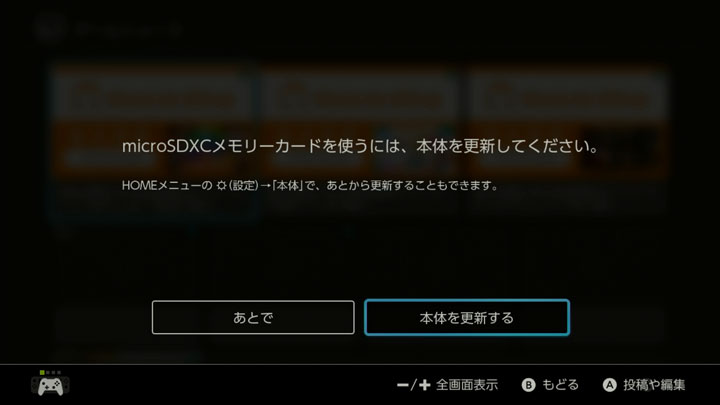
Nintendo Switch側でもSDXCカードのフォーマットができます。
microSDXCカードに保存されるダウンロードされたゲームのプログラムは、ニンテンドーアカウントの紐付け情報と共に暗号化されているので、microSDカードのデータをパソコンを使ってコピーすることはできません
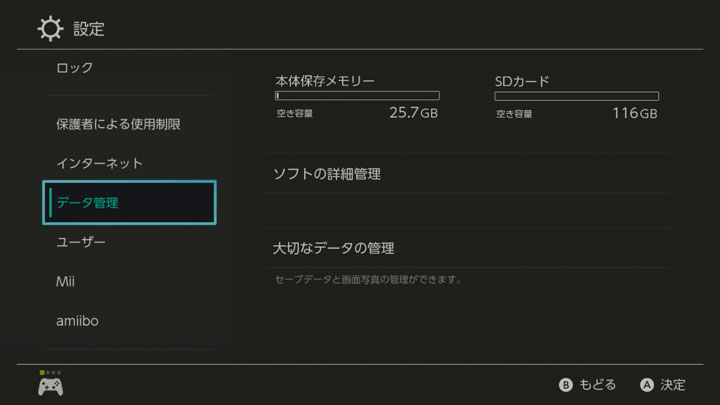
microSDカードを挿している時は、ソフトのデータと画面写真(スクリーンショット)がmicroSDカードへ保存されます。それがいっぱいになると、本体の内蔵フラッシュメモリーに保存されます。
Nintendo SwitchのSDカードの容量はどれくらいが良いのか?
- ライトユーザ:32GB
- ヘビーユーザ:64GBか128GB
microSDカードを入れることをおすすめします。
ゲームのスクリーンショットや30秒の動画は、「設定 / データ管理 / 大切なデータの管理 / 画面写真の管理」で扱います。30秒動画を撮りまくる人は、64GBか128GBにしましょう。
-

-
Nintendo Switchの録画方法 / スイッチのプレイ動画をSNSにアップする
Nintendo Switchは、プレイ動画(最大30秒間分)やスクリーンショットを TwitterやFacebookにアップロードしたり スマホに送ったり パソコンで読み込んだり できます。そのやり ...
続きを見る
ゲームのセーブデータは、本体のフラッシュメモリーにしか保存できない。→
microSDカードには保存できないので、勝手にデータをパソコンなどで書き換えるような違法なチート行為はできません。
Joy-Conに ストラップかグリップを必ず装着する理由
Joy-Conの本体接合部には、Bluetoothのペアリングボタンがあります。これは、ストラップやグリップにJoy-Conを装着することで覆われ保護されます。
ストラップやグリップでJoy-Conのジョイント部をカバーしないで遊ぶと、つい、ペアリングボタンを知らずのうちに押してしまいます。すると…
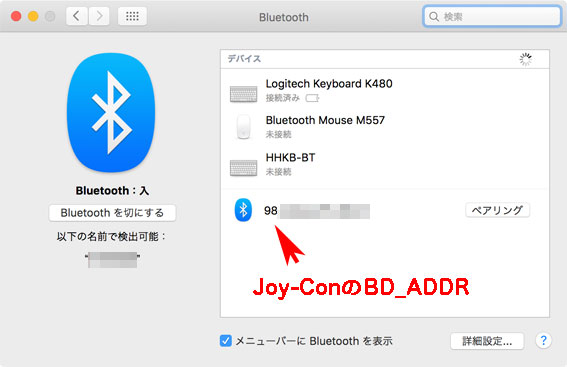
近くにMac等のパソコンやスマホ、タブレットでBluetoothがONの状態の機器があると、Joy-Conはそっちへペアリングしようとします。Nintendo Switchには、その間つながらなくなるので、コントローラーのJoy-Conの操作が効かなくなります。
世の中には、BluetoothやWi-Fiのことが分かっていない人の方が圧倒的に多いので、こういった問題が起きていても、「Joy-Conの接続不良だ!」と大騒ぎしてしまいます。
Joy-Conが認識されない時の対処方法
Joy-ConのBluetoothの接続がおかしくなったら、ペアリングボタンを押して、Nintendo Switchの本体に差し込めば自動で再認識します。
Nintendo SwitchをAVアンプのラックに組み込んで起動テスト
特に問題なく起動しています。PCM 5.1chにならずに、ステレオになる時がたまにありますが、セレクターで切り替え直せば「PCM 5.1ch」になります。 と同時に、HDMIキャプチャーシステムも問題なく使えます。
ゼルダの伝説 ブレスオブザワイルドの一番最初の塔へ行くまでの30分です。Intensity Pro 4Kで、1080p/60fpsで録り込み、ProResファイル40GB(30分)をQuickTimeでmp4にしたあと、YouTube用にビットレートを落としてアップしています。
Nintendo Switchは PS4など他のゲーム機とくらべて音が小さい
TVモードで、AVアンプから聞こえるNintendo Switchのゲームの音は、PS4などと比べて小さいです。AVアンプで、PS4では -34dBくらいなのに、Nintendo Switchは、-28dBまで上げないと同じ音圧になりません。つまり、2倍の音の大きさが違います。
スイッチ本体の更新ヴァージョン 3.0.0で、アナログ音声端子の出力は大きくすることができるようになりましたが、HDMI出力側の音声の大きさは変わりませんでした。
Nintendo Switchをネットワークにつなぐ
2台以上のNintendo Switchを持つ家庭も増えました。
Wi-Fi
ボタン一つで登録できたAOSSやらくらくスタートなどのWi-Fiを簡単に接続するサービスに対応していません。自力で、Wi-Fiにつなぐ必要があります。
-

-
Nintendo SwitchをWi Fi(無線LAN)でインターネットにつなぐ方法を くわしく 紹介
Nintendo Switch(任天堂スイッチ)のインターネットへの接続方法は、 無線Wi-Fi:IEEE 802.11 a/b/g/n/ac 2.4GHz、5GHz帯 有線LAN:ドックにUSB-L ...
-

-
Nintendo Switch を Wi-Fi / インターネット に手動でつなぐ方法 NEC Aterm PA-WG2600HP3につなぐ例で紹介
Nintendo Switch を Wi-Fiルータ(NEC Aterm PA-WG2600HP3 )につないで、Wi-Fi/インターネットにつなぐ方法と、「見えて安心ネット/こども安心ネットタイマー ...
続きを見る
スマホや、他のNintendo Switchと重複しないように固定IPアドレスにします。
有線LAN
ネット対戦をするときには、できるだけ有線LANでつなぎましょう。
-

-
Nintendo Switch(ニンテンドースイッチ)の有線LAN のやり方をくわしく解説(用語解説付き)
Nintendo Switchは、付属のドックに挿してTVモード(据え置きゲーム機)でテレビにつないで使えます。 スイッチのTVモードで、ネットに速く安定してつなぐために、 USB LANアダプタを使 ...
Nintendo Switchの問題点、良くある質問(FAQ)のまとめ
Nintendo Switchのゲームのセーブデータを新しいNintendo Switchへ移行できるの?
できます。2017年10月19日にリリースされた本体の更新 Ver 4.0.0でできるようになりました。
詳しくは、こちらで解説しています。ただし、Nintendo SwitchからNintendo Switchへの引っ越しだけです。PS Plusのように、ニンテンドーネットワーク上に保存することはできません。
2018年9月以降のNintendo Online で可能になりした。
Joy-ConとJoy-Conストラップの差し込みが間違いやすい件
左右の区別がないので、まちがえて無理矢理に差し込んでしまうと、抜けなくなります。

対処方法は、公式サイトで動画付きで解説されています。
Nintendo SwitchのJoy-Con、Proコンの2.4GHz帯の混信がおきて、つながらなくなる問題
Joy-Conのコントローラの接続が勝手に切れることがあります。2.4GHz帯の混信が起きているためです。

-

-
ワイヤレスのマウスやキーボード、ヘッドホン、ゲームコントローラーが、つながらない、とぎれとぎれになる問題の傾向と対策
Bluetooth接続のマウスやキーボードが反応しない とぎれとぎれでつながっている パソコンのスリープ(スタンバイ)ができない Wi-Fi(無線ラン)が、とぎれる などの症状で、何が悪いのか?と相談 ...
勝手にJoy-Conを分解してアンテナをいじると…
工業高校電気科レベルの人が自慢げに分解して、「Joy-Con(L)のBT用のアンテナが〜」なんて記事があちこちに出ているようです。一応、これでも通信機器なので、電波法の認可になっている製品です。自慢したい気持ちも分かりますが勝手に改造して使用していることを公にしてはいけません。
ドックの出し入れでNintendo Switchに傷が付くのか?
私が毎日朝晩着脱をしている限りでは、未だに傷は付いていません。ドックに挿すときに斜めに挿したり、前後を逆に強引に押し込まない限り、画面側にキズが付くようなことは無いと思います。
Pro コントローラにイヤホン端子がない。
PS4のDUALSHOCK 4のように都合良くはできていませんので、あきらめましょう。音声を本体からBluetoothで送ることは電波障害を考えると、実用面でトラブルが多くなると思います。
-

-
Nintendo Switch Pro コントローラーの良いところ、悪いところを詳しく解説。
Nintendo Switch Pro コントローラーを買いました。 なぜなら、Nintendo SwitchをドックにさしてTVモードで使う時、いちいち左右のJoy-Conを外すのが面倒だからです。 ...
TVモード(ドックに挿した状態)で電源オフができない問題について
ドックに挿した状態で電源ボタン長押しで、電源オフが選択できるようになります。コントローラでアクセスできる電源は、スリープしか選択肢がありません。
さらに、携帯モードで本体の電源を切っても、ドックに挿すと勝手に起動します。どうやら、Nintendo SwitchのTVモードの基本は、スリープなようです。PS4でもスリープにしておくと、ダウンロードなどが勝手に行われて都合が良いことから、最近のゲーム機はスリープにしておくというのが良いみたいです。
ドックに挿したTVモードで電源をオフにしたい時は、本体の電源ボタン長押しで、電源を選ぶと、選択肢に電源オフが選べます。
電源オフのNintendo Switchを電源の入ったドックにさした時の緑ランプの点灯
ドック正面の左下にある緑のLEDは、ドックからのHDMI出力(テレビ映像信号)されるときに点灯します。

携帯モードで電源をオフにしているNintendo Switchを、ACアダプターからの電源が入っているドックにいれると…
LEDがチカッと点滅し消灯、数秒してまたLEDがチカッと点灯し消灯(この時、Nintendo Switchは起動します。)、10秒くらいで、点灯。その後1分ほど点灯しつづけます。テレビに表示してNintendo Switchを使わなければ、そのまま消灯しスリープになります。
Joy-Conがプレイ中に外れやすい?
単に、Joy-Conと本体のロックが、カチッとかかっていなかっただけでした。
Nintendo Switchを ワイヤレス ヘッドホン(イヤホン)で使いたい
-

-
Nintendo Switchをワイヤレス ヘッドホン(イヤホン)でやる方法
Nintendo SwitchにはBluetoothが搭載されています。 Nintendo Switch発売当時は、Bluetoothの音の遅れが大きいことから無効化されていました。 2021年9月1 ...
Nintendo SwitchのBluetoothの設定画面はあるの?
Nintendo Switchの設定 には、Bluetoothの項目がありません。
Bluetoothでつなげられるのは、Joy-ConやPro コントローラーなど純正の機器だけです。

Nintendo Switchがフリーズ、画面が固まって動かない時は強制終了
Nintendo Switchも、スマホやタブレットと同じなので、画面が固まってキーや画面をタップしても反応しなくなることがあります。
オレンジ色の画面で固まるものもあるようです。
そんな時は、タブレットと同様に電源ボタンの長押し(15秒程度)をしてやると画面が消えて電源が落ちます。
タブレットの中には45秒長押しで強制的に電源がおちるものもあります。画面がついたままで何の反応もなくなったら、一分くらい電源ボタンを押し続けるつもりで長押しすると、電源が落ちるはずです。
それから、電源ボタンを押せば、再起動して使えるようになります。
画面に何もつかない真黒なままで、電源ボタンをいれても、何をしても反応しない時は、Nintendo Switchを付属のACアダプターにつないで、3,4時間充電してみましょう。
それでも、画面が真暗なまま、あるいはオレンジスクリーンで固まるのを繰り返す場合は、サポートに電話をして点検修理に出しましょう。3,4日で結果がでるみたいですよ。まだ、保証期間内ですから、落下による破損や水没を除けば無料で修理してもらえます。
Nintendo Switchの充電電流測定と消費電力
15Vのため、USB-CケーブルなどをPD(PowerDelivery)のタイプにしました。

ワットチェッカーにて、ACアダプターの電力をみていると、0〜15Wと非常に少ないです。動画はこちら。ゼル伝をやっている時で、10〜14Wです。ノートPCよりも少ないです。ちなみに、PS4 Proは、80〜140Wですからね。
スイッチ本体に充電しながらのHDMI出力ですから、消費電力は微々たるものです。
Nintendo Switchの携帯モードで、5VのUSB-Cケーブルを使うとスリープの時だけ充電できる

USB-Cが5Vで動作する時の電流と電圧を、DMMで正確に測ってみました。Nintendo Switchは、携帯モードで、5.1V/1.44Aと電流は多めに流れることが分かりました。
データロガーで電流の変化を観察しました。Nintendo Switchは、スリープや、ゼル伝をしていても、電流と電圧は変わりません。
輝度を最大にして、音量も大きめにしてゼル伝をやると給電しかできず、バッテリーは充電されません。スリープにすると、バッテリーへ充電が始まります。
つまり、外に出てゼル伝をする時は、内蔵バッテリーを使い切る前に、スマホ用のモバイルバッテリーをつないで給電しながらでしか使えないということになります。
ゼル伝をプレイしつつ内蔵バッテリーに充電するためには、Power Delivery対応のUSB-Cバッテリーで15Vの供給が必要です。
2017年10月現在、USB-CのPower Deliveryに対応したACアダプターもいろいろ出てきました。
-

-
Nintendo Switchを15Vで充電できるUSB急速充電器 Anker PowerPort Speed 1 PD30 を買った。
2017年6月に、モバイルバッテリーやUSBの急速充電器のブランドメーカーとして知られるAnkerから、USB-C専用の急速充電ACアダプター、Anker PowerPort Speed 1 PD30 ...
-

-
Nintendo Switch(ノートPC、スマホ)を車で充電する USB-C PD対応 カーチャージャーの選び方 と買ったものを紹介
USB-C端子をもつ、Nintendo Switchを車の中で充電するためのカーチャージャーが出そろってきました。いくつか買ってテストして使っているのでレポートします。 もちろん、Nintendo S ...
TVモードで遊んだ時の発熱をサーモグラフで見ると…

室温22度の部屋で、ゼルダの伝説 ブレスオブザワイルドを3時間ほど遊んだ時のNintendo Switchの温度分布です。上部のスリットで44度と、熱くなっています。TVモードで使う時は、風通しの良い場所にドックを置いた方が良いことがわかりました。夏場は冷房を入れた部屋で遊ぶ事を推奨します。あるいは、ノイズの少ないUSB扇風機を近くにつけて風を当てましょう。
「microSDXCカードが溶けた」というデマが流れています。サーモグラフィーで観察する限り、樹脂が溶けるほど高温になることは観察されていません。
室温が高い、PS4などと一緒に置いていてPS4からの排出熱に さらされるような場所に、ドックにさしたNintendo Switchを置くと、60度以上に温度が上昇して樹脂製のボディが変形する可能性があります。
-

-
私のNintendo Switchも曲がっている Orz…
Nintendo Switchが曲がってきたので対策を考えた 私のNintendo Switchは、少し曲がっている 2017年3月3日購入の初期ロットのNintendo Switch 発売日に買っ ...
ドックが熱暴走して、テレビに映像が出ないなどの症状を引き起こすことがあります。対処方法は、こちらで解説しました。
セーブデータは、Nintendo Switch内部のメモリーにしか保存できません。Nintendo Switchの熱対策を怠ったためにボディが大きく変形してNintendo Switchが故障し交換になると、ゼル伝200時間分のセーブデータが水の泡になりますよ。
Nintendo Switchのドックは横に倒しては使えない
このサーモグラフィーをみれば分かるとおり、Nintendo Switchはドックで動作するときに、相当な熱を持ちます。廃熱の効率を考えると、チムニー(煙突)効果の空冷も使っていることがわかります。ですから、Nintendo SwitchはPS4のように基本横置きというわけにはいかないことが納得できると思います。
-

-
スイッチ の おすすめアクセサリの紹介。Nintendo Switchの 選び方とクリスマス・誕生日のプレゼントに買いそろえる もの
ニンテンドー スイッチをプレゼントに欲しいと子供にせがまれている親向けに、スイッチ(Nintendo Switch)を買って遊ぶまでの手順を まとめ ました。 Nintendo Switchを 全部そ ...
続きを見る